طباعة الصور الفوتوغرافية من جهاز كمبيوتر
يوضح هذا القسم كيفية طباعة الصور الفوتوغرافية باستخدام برنامج My Image Garden.
-
افتح دعامة الورق (A).
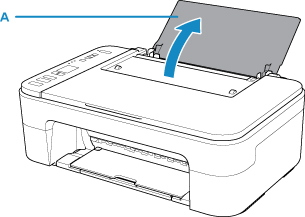
-
اسحب درج إخراج الورق (B) وامتداد درج الإخراج (C) إلى الخارج.
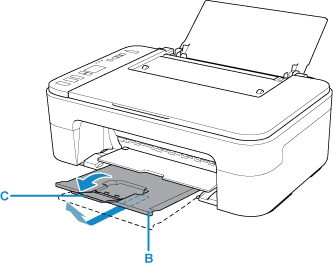
-
قم بتحميل الورق أفقيًا "مع توجيه وجه الطباعة نحوك".
-
قم بضبط موجه الورق (D) مع الجانب الأيسر للورق.
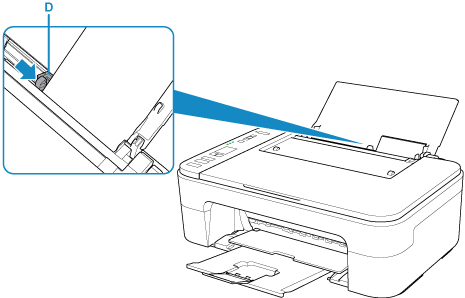
بعد تحميل الورق في الدرج الخلفي، يومض مصباح حالة الورق وحجم الورق الحالي على شاشة LCD.
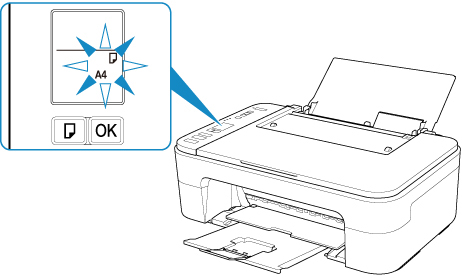
-
اضغط على الزر تحديد الورق (Paper Select) (E) لتحديد حجم الورق وفقًا للورق الذي تم تحميله في الدرج الخلفي، ثم اضغط على الزر موافق (OK) (F).
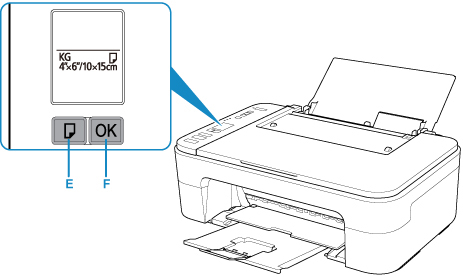
-
انقر فوق رمز My Image Garden (G) الموجود في Quick Menu.
يتم عرض الشاشة Guide Menu.
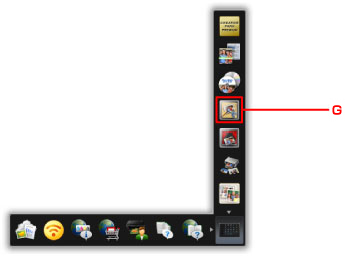
 ملاحظة
ملاحظة- تختلف أرقام الرموز المعروضة وأنواعها بناءً على المنطقة الخاصة بك والطابعة/الماسحة الضوئية المسجلة والتطبيقات المثبتة.
-
انقر فوق رمز Photo Print (H).
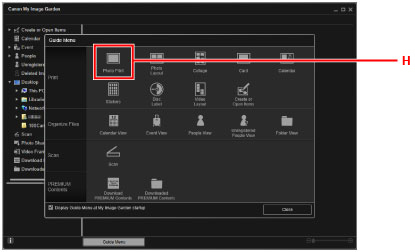
-
انقر فوق المجلد (I) الذي يحتوي على الصور الفوتوغرافية التي تريد طباعتها.
-
انقر فوق الصور الفوتوغرافية (J) التي تريد طباعتها.
بالنسبة لنظام التشغيل Windows:
لتحديد صورتين أو أكثر في الوقت ذاته، انقر فوق الصور أثناء ضغط المفتاح Ctrl.
بالنسبة لنظام Mac OS:
لتحديد صورتين أو أكثر في الوقت ذاته، انقر فوق الصور أثناء الضغط على مفتاح الأوامر.
-
انقر فوق Print (K).
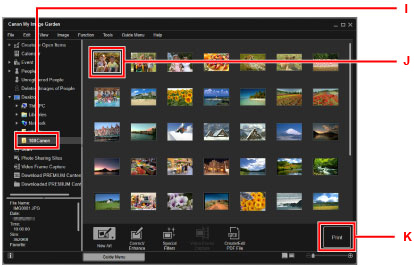
-
قم بتحديد عدد النُسخ، وما إلى ذلك.
بالنسبة لنظام التشغيل Windows:
حدد عدد النُسخ واسم الطابعة الخاصة بك ونوع الوسائط وما إلى ذلك.
بالنسبة لنظام Mac OS:
قم بتحديد عدد النُسخ.
-
ابدأ الطباعة.
بالنسبة لنظام التشغيل Windows:
انقر فوق Print.
بالنسبة لنظام Mac OS:
انقر فوق Print.
عند بدء مربع الحوار "طباعة"، حدد اسم الطابعة الخاصة بك وحجم الورق وما إلى ذلك، ثم انقر فوق طباعة (Print).
 ملاحظة
ملاحظة
-
يتيح لك برنامج My Image Garden استخدام الصور الموجودة على جهاز الكمبيوتر، مثل الصور الملتقطة باستخدام الكاميرات الرقمية، بطرق متعددة.
-
بالنسبة لنظام التشغيل Windows:
-
بالنسبة لنظام Mac OS:
-
-
إذا لم يتم عرض الطابعة على Mac OS، فقد يكون إعداد AirPrint في My Image Garden غير صحيح. للحصول على تفاصيل حول كيفية الإعداد بشكل صحيح، راجع العنوان الخاص بالطابعة التي تدعم تقنية AirPrint في الصفحة الواردة بالأسفل.

